Dialogfeld Darstellungsregeln"
Dient zum Erstellen und Verwalten von Darstellungsregelsätzen und Darstellungsregeln für Darstellungsstile.
| Einstellung | Beschreibung |
|---|---|
| Regelliste anzeigen | Legt die anzuwendende Darstellungsregel fest. Sie können aus einer Liste von benutzerdefinierten Darstellungsregeln auswählen, die angewendet werden sollen. |
| Dialog Darstellungsregeln öffnen | Öffnet das Dialogfeld Darstellungsregeln, in dem Sie Darstellungsregelsätze und Darstellungsregeln für Darstellungsstile erstellen und verwalten können. |
| Auf alle Ansichten anwenden | Bei aktivierter Option wird die Darstellungsregel auf die Darstellungsstile in allen geöffneten Ansichten angewendet. Ist die Option deaktiviert, wird sie nur auf die aktive Ansicht angewendet. |
| Einstellung | Beschreibung | ||||||||||||
|---|---|---|---|---|---|---|---|---|---|---|---|---|---|
| Neuer Darstellungsregelsatz | Klicken Sie, um einen Darstellungsregelsatz in der geöffneten DGN-Datei zu erstellen. Der Darstellungsregelsatz wird im Listenfeld Darstellungsregelsätze angezeigt, und Sie können einen Namen zuweisen. | ||||||||||||
| Darstellungsregelsatz importieren | Öffnet das Dialogfeld Datei öffnen, in dem Sie eine DGN-Datei oder DGNLib-Datei für den Import eines Darstellungsregelsatzes auswählen können. Alle Darstellungsregelsätze in der ausgewählten Datei werden importiert. | ||||||||||||
| Ausgewählten Darstellungsregelsatz löschen | Löscht den ausgewählten Darstellungsregelsatz. | ||||||||||||
| Dialog 'Darstellungsstile' anzeigen | Öffnet das Dialogfeld Darstellungsstile. | ||||||||||||
| Neue Darstellungsregel | Klicken Sie, um eine neue Darstellungsregel für den gewählten Darstellungsregelsatz zu erstellen. Die neue Darstellungsregel wird im Listenfeld Darstellungsregeln angezeigt und kann dort verändert werden. | ||||||||||||
| Erstellen | Öffnet das Dialogfeld Darstellungsregeln erzeugen, in dem Sie Darstellungsregeln automatisch auf Basis von Eigenschaftswerten oder Wertebereichen erzeugen können | ||||||||||||
| Ausschneiden | Schneidet die ausgewählte Darstellungsregel aus. | ||||||||||||
| Kopieren | Kopiert die ausgewählte Darstellungsregel. | ||||||||||||
| Einfügen | Fügt die ausgeschnittene oder kopierte Darstellungsregel ein. | ||||||||||||
| Nach oben | Verschiebt die ausgewählte Darstellungsregel nach oben und ordnet ihr eine höhere Priorität zu. | ||||||||||||
| Nach unten | Verschiebt die ausgewählte Darstellungsregel nach unten ordnet ihr eine niedrigere Priorität zu. | ||||||||||||
| Listenfeld Darstellungsregelsatz | Listet die Darstellungsregelsätze auf.
Um einen Darstellungsregelsatz umzubenennen, klicken Sie mit der rechten Maustaste auf den Regelsatz und wählen Sie Umbenennen. |
||||||||||||
| Listenfeld Darstellungsregeln | Listet alle Darstellungsregeln im ausgewählten Darstellungsregelsatz auf.
Für jede Darstellungsregel werden standardmäßig folgende Spalten angezeigt:
|

 neben der Dropdown-Liste "Darstellungsregeln"
neben der Dropdown-Liste "Darstellungsregeln"
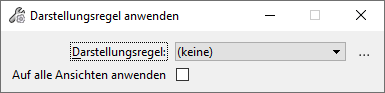
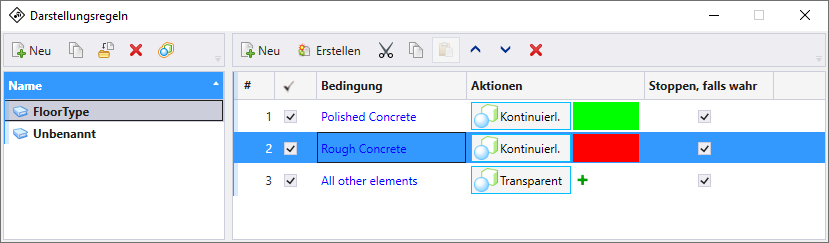













 , um das Kontextmenü zu öffnen, in dem Sie verschiedene Aktionen festlegen können.
, um das Kontextmenü zu öffnen, in dem Sie verschiedene Aktionen festlegen können.